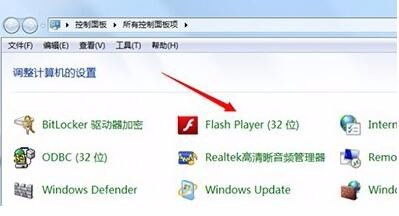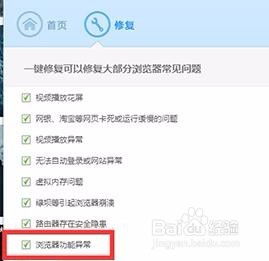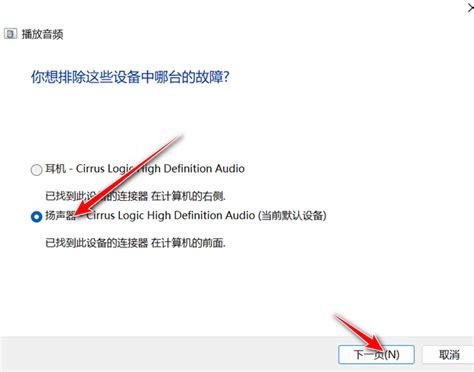如何解决浏览器中的Shockwave Flash未响应问题?
当我们在使用浏览器浏览网页时,偶尔会遇到“Shockwave Flash未响应”的弹窗提示,这会导致页面卡顿、视频无法加载、甚至整个浏览器无响应。这种情况通常是由多种原因导致的,如插件版本过旧、浏览器缓存过多、插件冲突等。为了帮助大家解决这一问题,本文将详细介绍几种常见的解决方法。

1. 清理浏览器缓存
浏览器在长时间使用后,会积累大量的缓存文件,这些文件有时会导致插件运行不畅。清理浏览器缓存是解决Shockwave Flash未响应问题的基本步骤之一。

步骤:

1. 进入浏览器设置:在浏览器的右上角,找到并点击“工具”或“设置”选项。

2. 选择“Internet选项”:在弹出的菜单中,选择“Internet选项”。
3. 删除浏览历史记录:在“Internet属性”窗口中,点击“删除”按钮。
4. 选择删除项:在弹出的“删除浏览的历史记录”窗口中,勾选要删除的项,如“临时Internet文件和网站文件”、“Cookie和网站数据”等。如果不需要保留密码和表单数据,也可以勾选相应的选项。
5. 确认删除:点击“删除”按钮,等待清理完成后,点击“应用”和“确定”按钮关闭窗口。
2. 更新Adobe Flash Player
Shockwave Flash插件实际上是Adobe Flash Player的组成部分,因此确保Flash Player是最新版本非常重要。
步骤:
1. 访问Adobe Flash Player官网:在浏览器中搜索“Adobe Flash Player”,进入官方网站。
2. 下载卸载工具:在Adobe Flash Player官网,搜索“Uninstall Flash Player”,选择“Uninstall Adobe Flash Player”选项,下载Flash卸载工具。
3. 运行卸载工具:关闭所有正在使用Adobe Flash Player的程序,如浏览器和视频播放器,然后运行下载的卸载工具。
4. 手动删除残留文件:为了确保卸载干净,手动删除以下目录下的文件:
`C:\Windows\System32\Macromed`
`C:\Users\[用户名]\AppData\Roaming\Macromedia`
`C:\Users\[用户名]\AppData\Roaming\Adobe`
5. 重启电脑:完成上述步骤后,重启电脑。
6. 重新安装Adobe Flash Player:访问Adobe Flash Player官网,下载并安装最新版本的Flash Player。
3. 解决插件冲突
在某些情况下,Shockwave Flash插件可能与其他插件产生冲突,导致浏览器运行不稳定。解决插件冲突的一种方法是禁用不必要的插件。
步骤:
1. 打开浏览器插件管理:在浏览器地址栏输入`chrome://plugins/`(Chrome浏览器)或`about:plugins`(Firefox浏览器),回车打开插件管理页面。
2. 找到Adobe Flash Player:在插件列表中,找到Adobe Flash Player插件。对于Chrome浏览器,通常会看到两个不同版本的插件:PPAPI和NPAPI。
3. 禁用冲突插件:根据需求,停用其中一个插件,以避免它们之间的冲突。如果你几乎不浏览不明网站,可以选择使用存在较大安全隐患但更兼容的NPAPI插件。否则,推荐使用更安全的PPAPI插件。
4. 使用360浏览器医生修复
如果你使用的是360浏览器,可以利用其内置的浏览器医生工具来修复Shockwave Flash插件的问题。
步骤:
1. 打开360浏览器:启动360浏览器。
2. 选择帮助:在浏览器右上角,找到并点击“帮助”选项。
3. 选择修复浏览器:在弹出的菜单中,选择“修复浏览器”。
4. 勾选选项:在修复页面中,除了默认勾选的选择外,勾选“浏览器功能异常”选项。
5. 重启浏览器:点击“立即修复”按钮,完成后重启浏览器,问题应该得到解决。
5. 卸载并重新安装Shockwave Flash插件
如果上述方法都无法解决问题,可以尝试完全卸载Shockwave Flash插件,并重新安装最新版本。
步骤:
1. 卸载插件:按照前文提到的步骤,使用Adobe Flash Player卸载工具彻底卸载插件。
2. 清理残留文件:手动删除与Shockwave Flash相关的残留文件。
3. 重启电脑:完成卸载和清理后,重启电脑。
4. 下载并安装插件:访问Adobe Flash Player官网,下载并安装最新版本的插件。
6. 检查流氓插件
有时,浏览器中的流氓插件也会导致Shockwave Flash插件异常。使用360安全卫士等安全工具可以检测和清除这些恶意插件。
步骤:
1. 启动360安全卫士:打开360安全卫士软件。
2. 选择插件清理:在软件界面中找到并点击“插件清理”或类似选项。
- 上一篇: 高效去除痘印方法大全
- 下一篇: 如何在cmd中进入D盘?
-
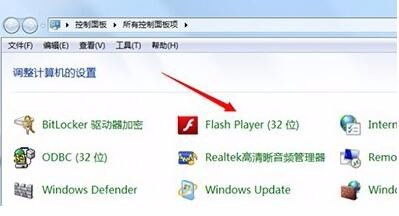 轻松解决360浏览器Shockwave Flash插件无响应问题资讯攻略11-15
轻松解决360浏览器Shockwave Flash插件无响应问题资讯攻略11-15 -
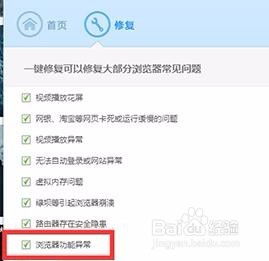 360浏览器怎样解决Shockwave Flash相关问题?资讯攻略10-29
360浏览器怎样解决Shockwave Flash相关问题?资讯攻略10-29 -
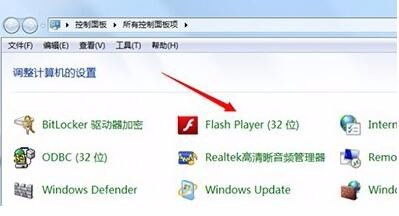 360浏览器:轻松攻克Shockwave Flash难题的秘籍资讯攻略11-11
360浏览器:轻松攻克Shockwave Flash难题的秘籍资讯攻略11-11 -
 IE浏览器无响应或无法打开的解决方法资讯攻略11-02
IE浏览器无响应或无法打开的解决方法资讯攻略11-02 -
 Win7用户必看:解决英雄联盟观战黑屏无响应的实用方法资讯攻略11-05
Win7用户必看:解决英雄联盟观战黑屏无响应的实用方法资讯攻略11-05 -
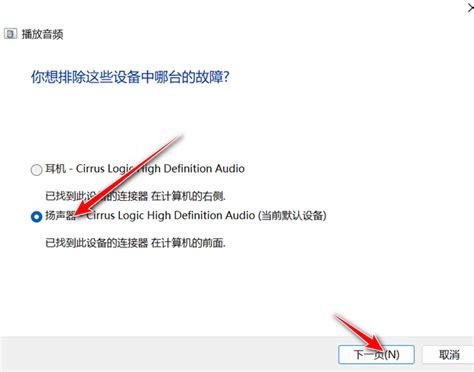 Win10音频服务未响应该如何解决?资讯攻略11-06
Win10音频服务未响应该如何解决?资讯攻略11-06